วิธีเรียกใช้เกมที่ 4K บนจอภาพ 1080p ด้วย Supersampling
เผยแพร่แล้ว: 2022-01-29เคยคิดไหมว่าคุณจะสามารถเล่นเกมด้วยความละเอียดสูงกว่าโดยไม่ต้องแยกจากจอภาพ 4K? หากขอบหยักทำให้คุณล้ม คุณลักษณะที่เรียกว่า supersampling จะช่วยให้คุณเล่นเกมของคุณที่ 4K หรือสูงกว่า แม้กระทั่งบนจอภาพ 1080p เพื่อภาพที่คมชัดยิ่งขึ้นอย่างเห็นได้ชัด
Supersampling คืออะไร?
ผู้ที่เคยอยู่ในพื้นที่เล่นเกม PC มาสักระยะคงคุ้นเคยกับแนวคิดเรื่องนามแฝงอยู่แล้ว โดยที่ขอบที่ ควร จะเรียบจะดูเหมือนขั้นบันได ทำให้เกิดภาพพิกเซลที่ชวนให้นึกถึงเกม 3D ยุคแรกๆ นี่เป็นเรื่องปกติโดยเฉพาะอย่างยิ่งในความละเอียดที่ต่ำกว่าเช่น 1080p ซึ่งเป็นสาเหตุที่เกมได้รวมคุณสมบัติการป้องกันรอยหยักมาหลายปีเพื่อช่วยให้ jaggies เหล่านั้นราบรื่น
เวอร์ชันปัจจุบันของการลบรอยหยัก เช่น Subpixel Morphological Antialiasing (SMAA) ทำงานได้ดีพอสมควร ช่วยลดรูปแบบขั้นบันไดที่เห็นได้ชัดโดยไม่ต้องดูดทรัพยากรจำนวนมาก แต่ก็ไม่ได้สมบูรณ์แบบ ส่วนมากจะทำให้รอยหยักบางประเภทรอบๆ ขอบรูปหลายเหลี่ยมเรียบเท่านั้น ในขณะที่บางประเภทอาจทำให้ภาพดูเบลอเล็กน้อย

ดูภาพด้านบน จากใบไม้บางส่วนใน Shadow of the Tomb Raider ทางด้านซ้าย คุณจะเห็นกิ่งก้านขรุขระมาก โดยปิดระบบป้องกันรอยหยัก ภาพที่แก้ไข SMAA ทางด้านขวานั้นดีกว่า แต่การเกลี่ยให้เรียบทำให้กิ่งก้านหายไปในท้องฟ้าพร้อมกับเพิ่มความเบลอที่เห็นได้ชัดเจน เป็นการปรับปรุง แต่ก็ไม่สมบูรณ์แบบ
นั่นคือที่มาของ supersampling แทนที่จะใช้เทคนิคการลดรอยหยักกับบางส่วนของภาพ supersampling จะแสดงผลทั้งเกมด้วยความละเอียดสูงกว่า เช่น 4K แล้วลดขนาดกลับลงมาเพื่อให้พอดีกับหน้าจอของคุณ ผลลัพธ์ที่ได้จะไม่เหมือนกับการรันเกมบนจอภาพ 4K จริง แต่เป็นการปรับปรุงที่น่าประหลาดใจในการเรนเดอร์เกมที่ 1080p แม้จะเปิด anti-aliasing อยู่ก็ตาม
หากคุณไม่เชื่อฉัน ลองดูภาพสองภาพด้านล่างที่แสดงฉากเดียวกัน ด้านซ้ายเป็นภาพที่ดัดแปลงโดย SMAA แบบเดียวกับที่ฉันแสดงไว้ก่อนหน้านี้ ในขณะที่ภาพด้านขวามีการสุ่มตัวอย่างแบบพิเศษที่หมุนได้ถึง 4K คุณสามารถเห็นความแตกต่างที่เห็นได้ชัดเจนทั้งในกิ่งก้านในส่วนโฟร์กราวด์และต้นไม้ที่อยู่ไกลออกไปทางขวา และเชื่อฉันเถอะ มันสามารถสังเกตเห็นได้ชัดเจนมากกว่าที่เห็นในภาพถ่าย แม้ว่าเราจะยังคงรันเกมบนจอภาพ 1080p ก็ตาม กิ่งก้านที่สุ่มตัวอย่างพิเศษจะมองเห็นและกำหนดได้ชัดเจน โดยไม่มีภาพเบลอหรือนามแฝงของภาพก่อนหน้า
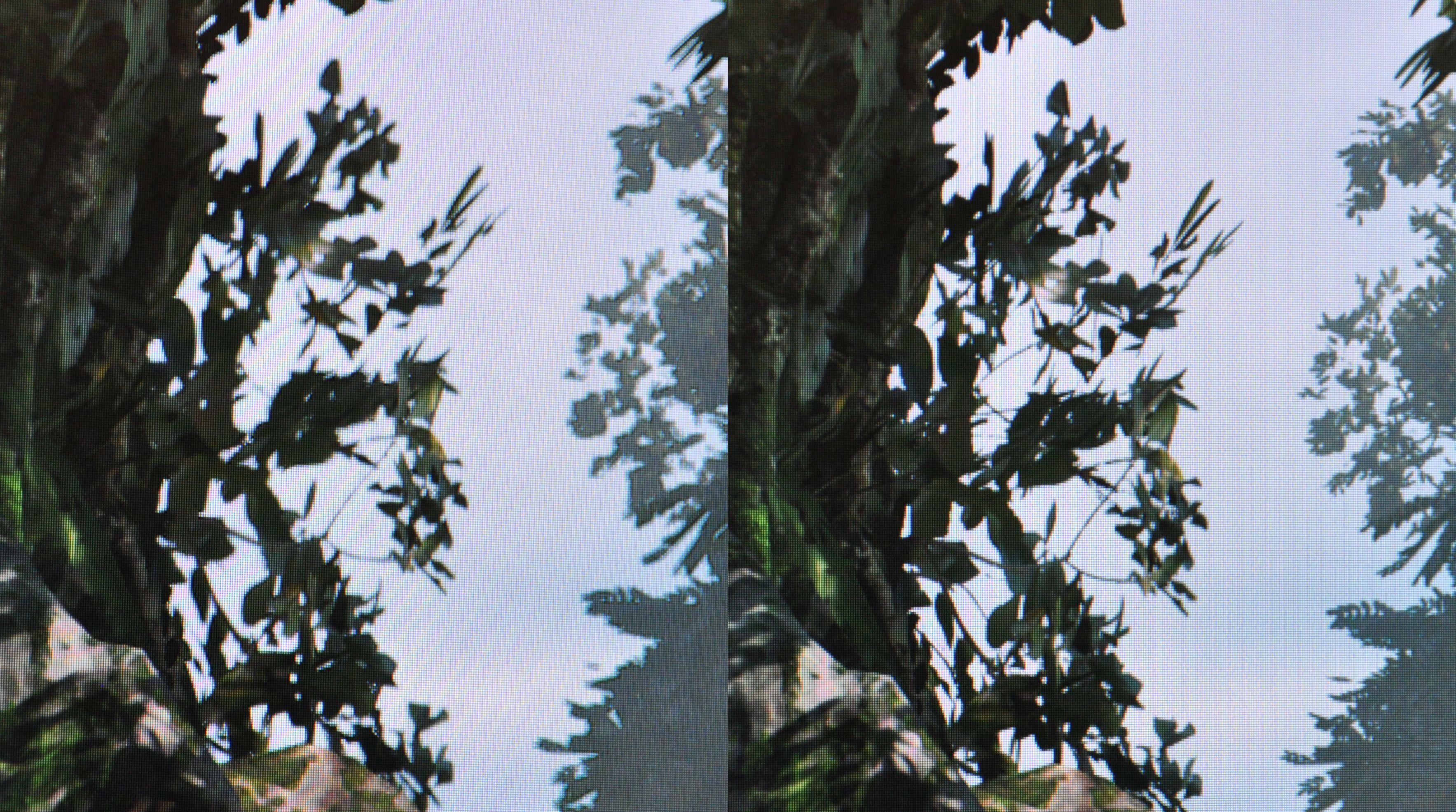
Supersampling ไม่ใช่เรื่องใหม่ อันที่จริง มันคือหนึ่งในรูปแบบการต่อต้านนามแฝงที่เก่าแก่ที่สุด มันค่อนข้างจะดุร้าย และอย่างที่คุณจินตนาการได้ มันมาพร้อมกับการแสดงที่ยอดเยี่ยมมาก ดังนั้นจึงกลายเป็นเรื่องธรรมดาน้อยลงเมื่อมีการลดรอยหยักประเภทใหม่ เช่น MSAA และ FXAA เข้ามาและทำให้ขอบที่ขรุขระเรียบขึ้นโดยไม่ทำลายอัตราเฟรมของคุณ
แต่ในทุกวันนี้ การสุ่มตัวอย่างแบบพิเศษได้กลับมาเป็นแฟชั่นอีกครั้ง หากคุณมีพื้นที่ว่างด้านประสิทธิภาพเพียงพอ เช่น หากคุณมีพีซีระดับไฮเอนด์และกำลังเล่นเกมเมื่อสองสามปีก่อน เป็นตัวเลือกที่เหมาะสมในการทำให้เกมของคุณดูดีมากที่สุด
ด้วยพีซีที่ทรงพลังเพียงพอ คุณยังสามารถรวม supersampling เข้ากับตัวเลือก anti-aliasing ในตัวของเกมเพื่อให้ได้ภาพที่คมชัดอย่างแท้จริง (นอกจากนี้ยังเหมาะสำหรับชื่อกลยุทธ์แบบเรียลไทม์ที่คุณต้องการดูแผนที่เพิ่มเติมในหน้าต่างเกมของคุณ)
เกมสมัยใหม่บางเกมเสนอ SSAA หรือ supersampling anti-aliasing ในตัวเลือก ในกรณีนั้น คุณสามารถเหวี่ยงมันให้ถึงระดับที่คุณต้องการแล้วไปต่อได้เลย โดยไม่ต้องทำอะไรเพิ่มเติม แต่สำหรับเกมที่ไม่รองรับ Nvidia และ AMD มีตัวเลือกไดรเวอร์ที่ให้คุณบังคับ supersampling ที่ระดับระบบได้ ซึ่งเรียกว่า Dynamic Super Resolution (DSR) และ Virtual Super Resolution (VSR) ตามลำดับ

โดยพื้นฐานแล้วสิ่งเหล่านี้จะหลอกให้คอมพิวเตอร์ของคุณคิดว่าจอแสดงผลที่มีความละเอียดสูงกว่าเชื่อมต่ออยู่ ดังนั้นคุณจึงสามารถเรนเดอร์เกมที่หลากหลายที่ 1440p หรือ 4K ได้ แม้ว่าคุณจะใช้จอภาพ 1080p ก็ตาม โปรดทราบว่าจะใช้งานได้ก็ต่อเมื่อตัวเกมรองรับความละเอียดที่สูงมากเท่านั้น หากคุณกำลังเล่นเกมที่เก่ามาก คุณอาจต้องใช้แพตช์หรือปรับแต่งอื่นๆ เพื่อให้เกมทำงานที่ความละเอียดสูงที่ทันสมัย
เปิดใช้งาน Dynamic Super Resolution บนการ์ด Nvidia
Dynamic Super Resolution (DSR) ของ Nvidia เป็นคุณสมบัติ supersampling ทั่วทั้งระบบจากแผงควบคุมของไดรเวอร์ ตรวจสอบให้แน่ใจว่าคุณมีการ์ดที่รองรับ DSR และคุณได้ติดตั้งไดรเวอร์ Nvidia ล่าสุดก่อนดำเนินการต่อ
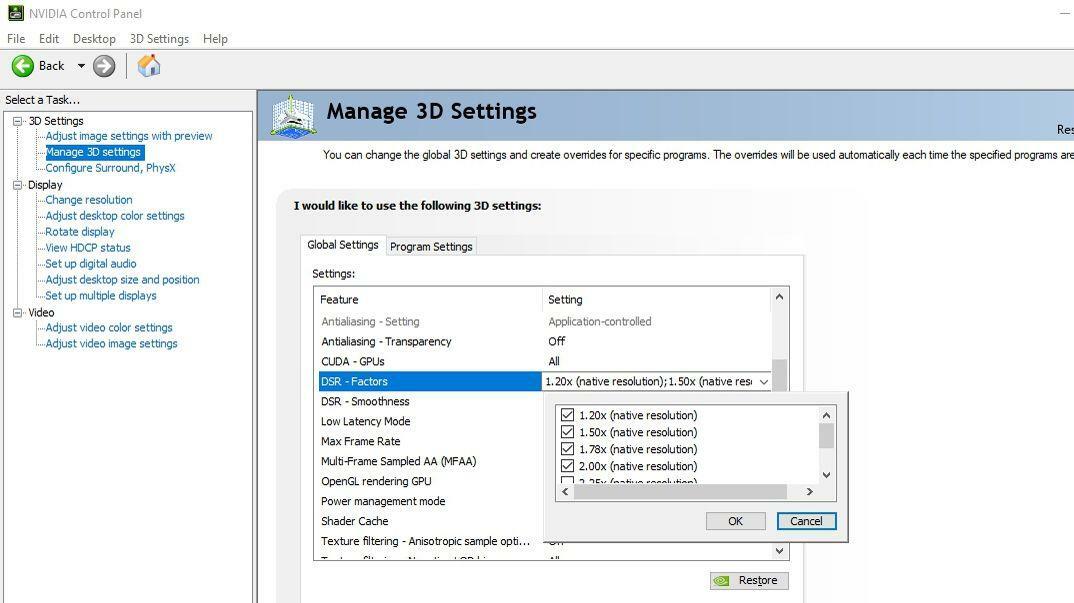
คลิกขวาที่เดสก์ท็อปของคุณและเปิดแผงควบคุม Nvidia ไปที่แท็บ จัดการการตั้งค่า 3D และมองหาตัวเลือก DSR - Factors ในรายการการตั้งค่าส่วนกลาง ทำเครื่องหมายในช่องสำหรับความละเอียดที่คุณต้องการสนับสนุน โดยจะแสดงเป็นทวีคูณของความละเอียดดั้งเดิมของคุณ ดังนั้นหากคุณมีจอภาพ 1080p และต้องการแสดงเกมที่ 4K ให้เลือกช่อง 4.00x (ไม่เจ็บที่จะเลือกช่องทั้งหมดในขณะที่คุณกำลังทดสอบคุณลักษณะนี้ เนื่องจากจะทำให้คุณมีตัวเลือกความละเอียดในเกมมากขึ้น)
เมื่อเลือกช่องเหล่านี้แล้ว ให้ดูที่ตัวเลือก DSR - Smoothness ที่ด้านล่าง โดยค่าเริ่มต้น ระบบของฉันตั้งค่าไว้ที่ 33% แต่คุณสามารถปรับให้เข้ากับรสนิยมของคุณได้ ฉันเคยเห็นหลายคนบอกว่าพวกเขาชอบ 10 ถึง 20% คุณอาจต้องทำการทดลองในเกมเพื่อค้นหาว่าฉากในอุดมคติของคุณอยู่ตรงไหน
เมื่อคุณตั้งค่าตัวเลือกเหล่านั้นแล้ว ให้ใช้ตัวเลือกเหล่านั้นและปิดตัวเลือกของ Nvidia เปิดเกม ไปที่การตั้งค่ากราฟิกหรือการแสดงผล แล้วคุณจะสามารถตั้งค่าความละเอียดของคุณให้สูงกว่าที่จอภาพของคุณรองรับได้ เมื่อคุณทำเช่นนั้น มันจะลดขนาดภาพลงเพื่อให้พอดีกับหน้าจอของคุณ โดยที่คุณภาพของภาพจะดีขึ้นอย่างเห็นได้ชัด ลองใช้ความละเอียด การตั้งค่าความราบรื่น และการผสมผสานของการลบรอยหยักเพื่อให้ได้ผลลัพธ์ที่สมบูรณ์แบบสำหรับเกมที่คุณเลือก
เปิดใช้งาน Virtual Super Resolution บนการ์ด AMD
คุณลักษณะ supersampling ของ AMD เรียกว่า Virtual Super Resolution (VSR) และมีให้บริการในกราฟิกการ์ดหลายรุ่นตั้งแต่ปี 2015 และปีต่อๆ ไป หากคุณต้องการดูว่าการ์ดของคุณรองรับหรือไม่ ให้ตรวจสอบฐานข้อมูลข้อมูลจำเพาะผลิตภัณฑ์ของ AMD ค้นหาการ์ดของคุณและดูว่า Virtual Super Resolution อยู่ภายใต้เทคโนโลยีที่รองรับหรือไม่
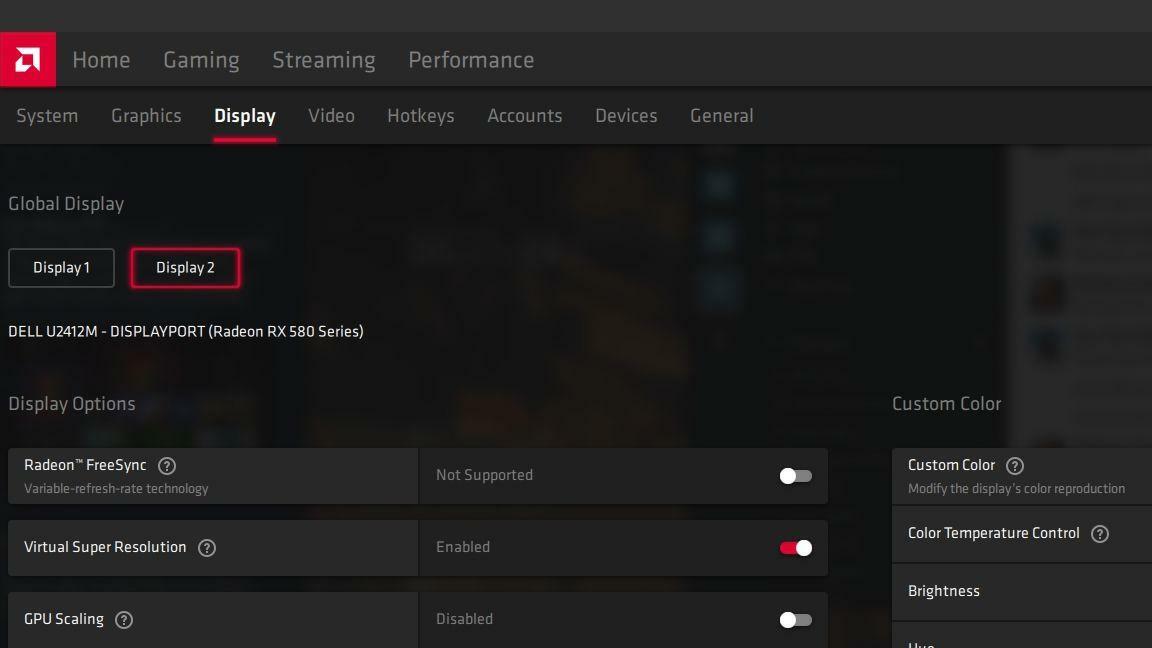
ในการเปิดใช้งานคุณสมบัติบนการ์ดของคุณ ตรวจสอบให้แน่ใจว่าคุณได้ติดตั้งซอฟต์แวร์ไดรเวอร์ของ AMD แล้ว และเปิดแผงการตั้งค่าโดยคลิกขวาที่เดสก์ท็อปและเลือกซอฟต์แวร์ AMD Radeon คลิกฟันเฟืองการตั้งค่าที่มุมบนขวา จากนั้นไปที่แท็บการแสดงผล เลือกจอแสดงผลของคุณและเลื่อนสวิตช์ข้าง Virtual Super Resolution
จากตรงนั้น คุณควรจะสามารถเปิดเกมของคุณ ไปที่การตั้งค่ากราฟิกหรือการแสดงผล และตั้งค่าความละเอียดของคุณให้สูงกว่าที่จอภาพของคุณปกติจะอนุญาต มันจะย่อขนาดรูปภาพกลับลงมาโดยอัตโนมัติเพื่อให้พอดี แต่คุณควรเห็นการปรับปรุงในความเที่ยงตรงของรูปภาพ ทดลองด้วยความละเอียดที่แตกต่างกันและการตั้งค่าการลบรอยหยักเพื่อค้นหาจุดที่น่าสนใจ และสนุกได้เลย!
